标题:"TP-Link TL-WR886N V2-V3虚拟服务器设置方法"的相关路由器教程资料分享。- 【WiFi之家网】编辑整理。
本文主要介绍了TP-Link TL-WR886N V2-V3路由器上,设置虚拟服务器(端口映射)的方法;注意是V2.0和V3.0版本的TL-WR886N路由器上虚拟服务器设置方法。因为,目前TL-WR886N路由器有V2.0、V3.0、V4.0、V5.0这几个版本;其中V2.0、V3.0的设置一样,V4.0、V5.0的设置一样。
如果知道TL-WR886N路由器的版本呢?您可以在TL-WR886N路由器底部标签上,找到Serial Number 栏中的 Ver(即Version/版本)标注即硬件版本。如下图:

如果您的TL-WR886N路由器是V4.0或者V5.0版本,那么可以参考教程:
TP-Link TL-WR886N V4-V5虚拟服务器设置方法
一、实例列举
某小型企业使用TL-WR886N路由器连接上网,并且在内网中搭建了Web、FTP、Mail等服务器。但是Internet上的用户,无法访问到内容中的Web、FTP、Mail等服务器,这时候可以在TL-WR886N路由器上,设置虚拟服务器来解决。

二、需求分析
需要把Web、FTP、Mail服务器的IP地址设置为固定IP地址,然后还需要弄清楚Web、FTP、Mail服务所使用的端口号,详细信息如下图所示。
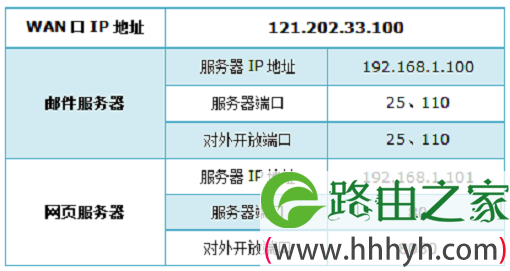
三、TL-WR886N上设置虚拟服务器
1、检查服务器相关设置
(1)、服务器的IP地址,要设置为固定IP地址,网关为TL-WR886N路由器的LAN口IP地址,如下图所示。如果不清楚如何设置,可以点击阅读教程:电脑静态(固定)IP地址设置方法。
(2)、建议关闭服务器(电脑)上的防火墙、杀毒软件。
(3)、确认局域网内的其它电脑,可以通过服务器的IP地址访问相应的服务。
2、开始设置
登录到TL-WR886N管理界面——>点击“转发规则”——>“虚拟服务器”——>并点击“添加新条目”
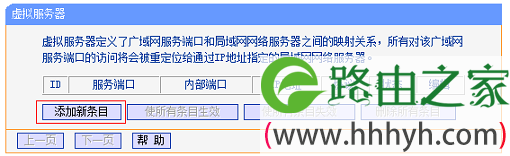
3、添加邮件服务器规则
填写邮件服务器的“服务端口号”(对外开放端口)——>“内部端口号”(服务器实际端口)——>“服务器IP地址”——>然后点击“保存”。
发送邮件(SMTP:25号端口):
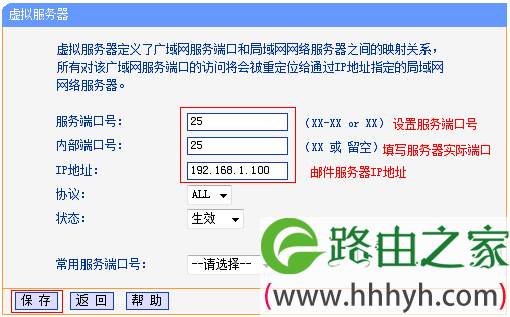
接收邮件(POP3:110号端口):
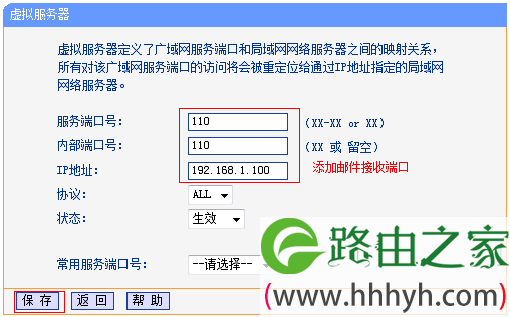
温馨提示:
“服务端口号”服务端口号为对外开放端口,即Internet访问服务器使用的端口。
3、添加网页服务器规则
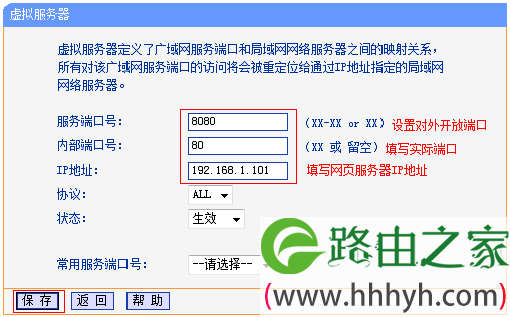
重要说明:
服务端口号可以根据需要自行设置(如需更改,建议设置为9000以上)。无特殊需求,请将服务端口号与内部端口号一致。
4、确认规则启用
点击“转发规则”——>“虚拟服务器”,如下图所示表示创建成功。

四、测试虚拟服务器设置是否成功
根据以上设置,Internet中的客户端通过邮件客户端软件访问121.202.33.100(WAN口IP地址),即可访问到邮件服务器。通过浏览器访问网页服务器,访问形式如下:
注意问题:
如果您的宽带并非静态IP地址,可以在“动态DNS”中申请域名账号并在路由器中登录该账号,登录后使用您的域名和开放的端口号访问服务器。
相关阅读
TP-Link TL-WR886N无线路由器怎么设置?
TP-Link TL-WR886N管理员密码是多少?
TP-Link TL-WR886N无线密码设置(WiFi密码设置)教程
TP-Link TL-WR886N V4-V5无线桥接设置方法
TP-Link TL-WR886N V4-V5无线桥接设置方法
TP-Link TL-WR886N怎么设置MAC地址过滤?
TP-Link TL-WR886N恢复出厂设置方法
TP-Link TL-WR886N V2-V3设置限速教程
TP-Link TL-WR886N V4-V5如何设置限速
TP-Link TL-WR886N路由器怎么升级?
以上就是关于“TP-Link TL-WR886N V2-V3虚拟服务器设置方法”的教程!
原创文章,作者:路由器,如若转载,请注明出处:https://www.224m.com/89434.html



